Setelah
terbuka hilangkan text box dan Masukkan Gambar pertaman sebagai background
dasar. (Usahakan Semua tertutupi oleh gambar)
Masukkan
lagi layar laptop format PNG, atur sedemikian rupa.
Kemudian
duplikat layar background. Background utama gunakan format warna hitam putih
(saturation 0%)
Setelah
itu lanjut untuk mengubah gambar yang sudah di duplikat supaya mengikuti ukuran
layar laptop dengan cara crop. (Posisikan gambar ditengah-tengah layar kerja
powerpoint agar proses cropping sempurna).
Langkah
selanjutnya masukkan objek Parallelogram (Insert > Shape > Basic Shapes
> Parallelogram) dan Teks.
Biar
shape lebih keren, bisa memanfaatkan efek transfaran.
Setelah
Teks dan shape selesai di edit. Langkah selanjutnya duplikat lagi gambar
background. Kali ini kita akann menempatkan gambar hasil cropping di samping
teks dan didepan shape.
Untuk
menghilangkan bagian tertentu pada gambar hasil cropping dapat menggunakan
remove backgound. (Aturlah sebaik mungkin agar hasilnya maksimal)
Selesai...
Untuk lebih paham cara pembuatannya simak saja video berikut dan langsung dipraktekin.
Terima Kasih...






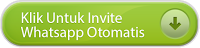
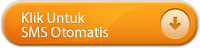
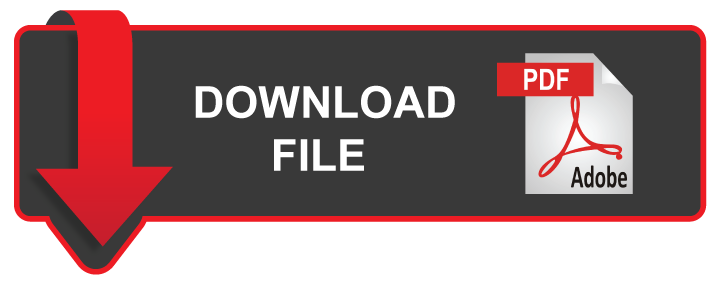




0 komentar:
Posting Komentar